Résoudre les problèmes de macOS Big Sur
Publié: 2021-09-06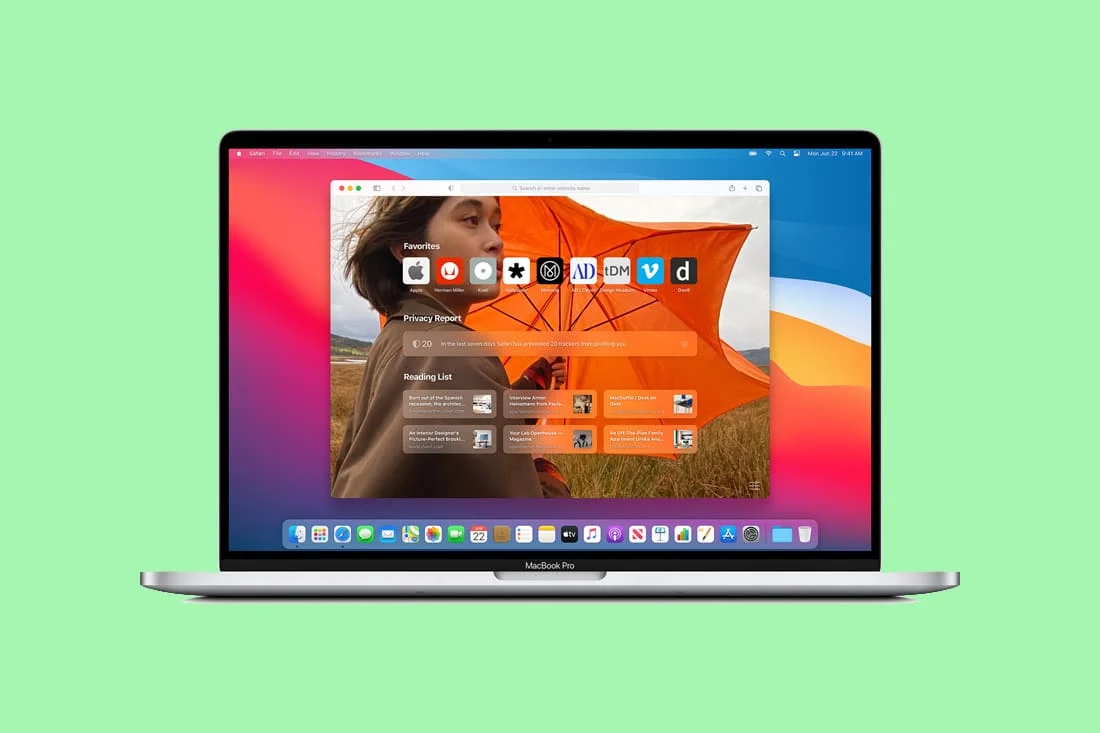
Chaque mise à jour logicielle est également nécessaire en ce qui concerne MacBook. Ils vous protègent des fichiers corrompus et des logiciels malveillants, améliorent la sécurité et offrent de meilleures fonctionnalités. De même, le nouveau macOS Big Sur est équipé de correctifs de sécurité critiques et d'une interface utilisateur améliorée ; par conséquent, tout à fait bénéfique pour tous les utilisateurs de Mac. Cependant, nous avons remarqué quelques bugs dans cette dernière mise à jour, notamment le problème de compatibilité macOS Big Sur. Heureusement, ces erreurs peuvent être corrigées facilement. Lisez notre guide pour en savoir plus sur les problèmes courants de macOS Big Sur et sur les moyens de les résoudre.
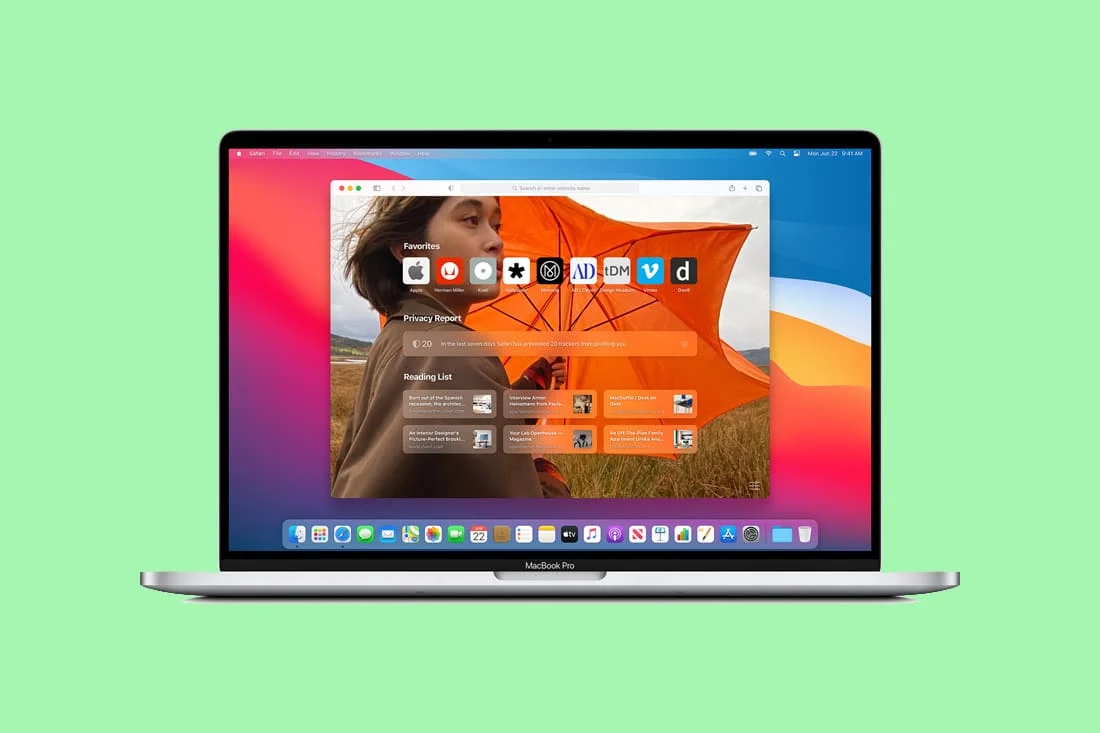
Contenu
- Résoudre les problèmes de macOS Big Sur
- Raisons des problèmes de macOS Big Sur
- Problème 1 : macOS ne s'installe pas
- Problème 2 : Problème de synchronisation d'Apple News
- Problème 3 : Impossible de se connecter avec Touch ID
- Problème 4 : Bluetooth ou Wi-Fi ne fonctionne pas
- Problème 5 : Épuisement de la batterie
- Problème 6 : Échec de la connexion
- Problème 7 : Erreur de dépassement de délai de la passerelle
- Problème 8 : Écran bloqué lors de la configuration de votre Mac
- Problème 9 : Fonctionnement lent
- Problème 10 : Problèmes de souris
- Problème 11 : Applications incompatibles
- Problème 12 : Problème de connexion USB 2.0
- Problème 13 : Disparition de la barre de menus
Résoudre les problèmes de macOS Big Sur
Raisons des problèmes de macOS Big Sur
- Échec des téléchargements : votre macOS Big Sur peut ne pas avoir pu être téléchargé correctement en raison de problèmes de connectivité Internet ou d'un trafic élevé sur les serveurs Apple.
- Espace de stockage insuffisant : Les risques d'échec de l'installation de macOS augmentent lorsque vous ne disposez pas de suffisamment d'espace libre sur votre disque.
- Problème de compatibilité macOS Big Sur : Plusieurs utilisateurs ont signalé que certaines applications tierces sont incompatibles avec la nouvelle mise à jour, causant des problèmes dans le bon fonctionnement du système.
Lisez et suivez notre liste complète de solutions aux problèmes courants de macOS Big Sur.
Problème 1 : macOS ne s'installe pas
Le problème le plus courant auquel vous pourriez être confronté est que macOS ne s'installe pas. Si vous vous retrouvez coincé dans une situation similaire, suivez les étapes indiquées :
1. Vérifiez la page d'état du serveur Apple. S'il y a un point vert à côté du serveur de mise à jour logicielle macOS , cela signifie que les serveurs sont opérationnels.
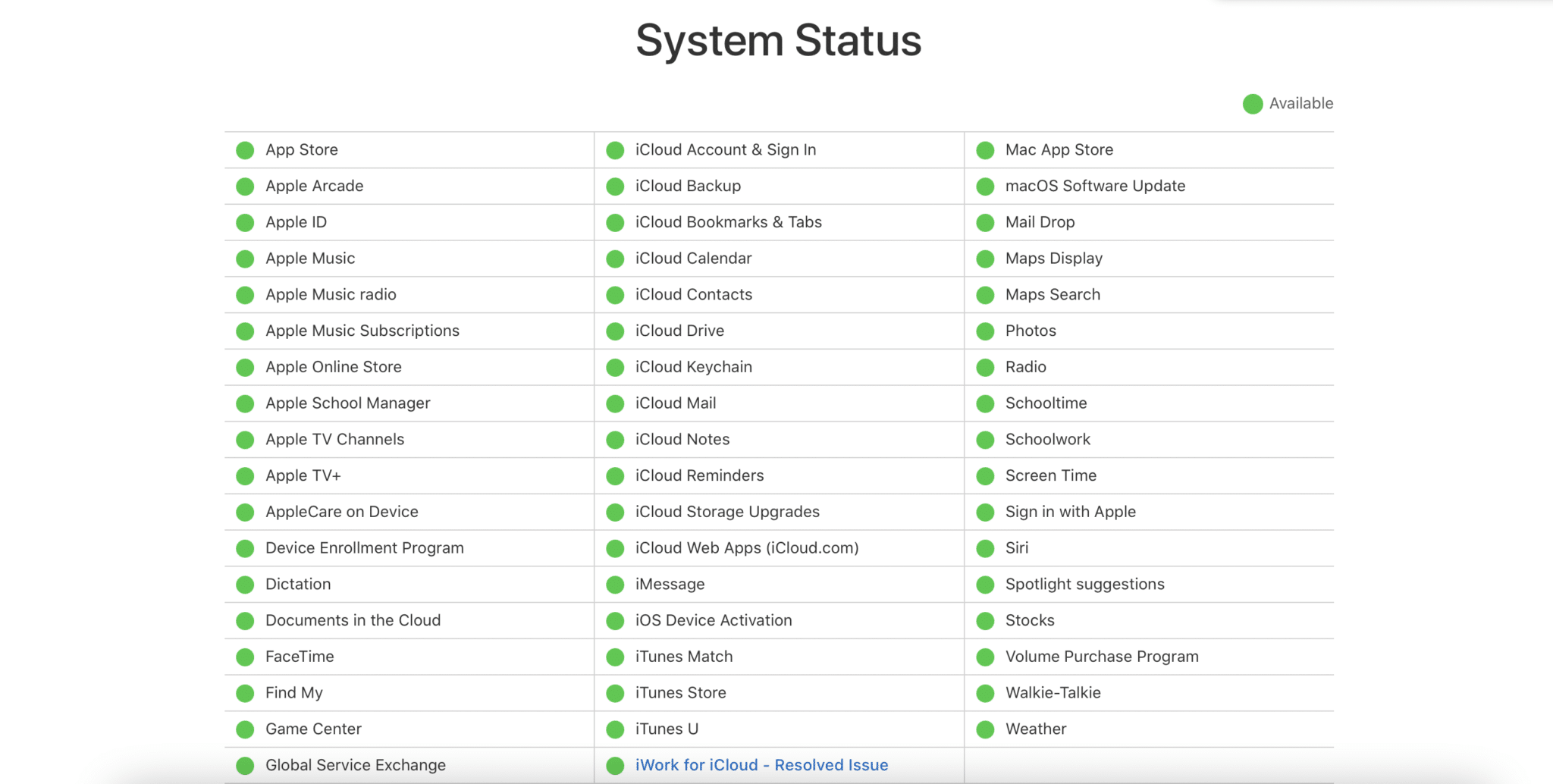
2. Pour éviter la congestion, essayez de télécharger le logiciel la nuit, lorsque moins de personnes utilisent le même réseau Wi-Fi.
3. Cliquez sur Menu Pomme > Redémarrer , comme indiqué. Une fois que le MacBook a redémarré et redémarré, mettez à nouveau à niveau le logiciel.
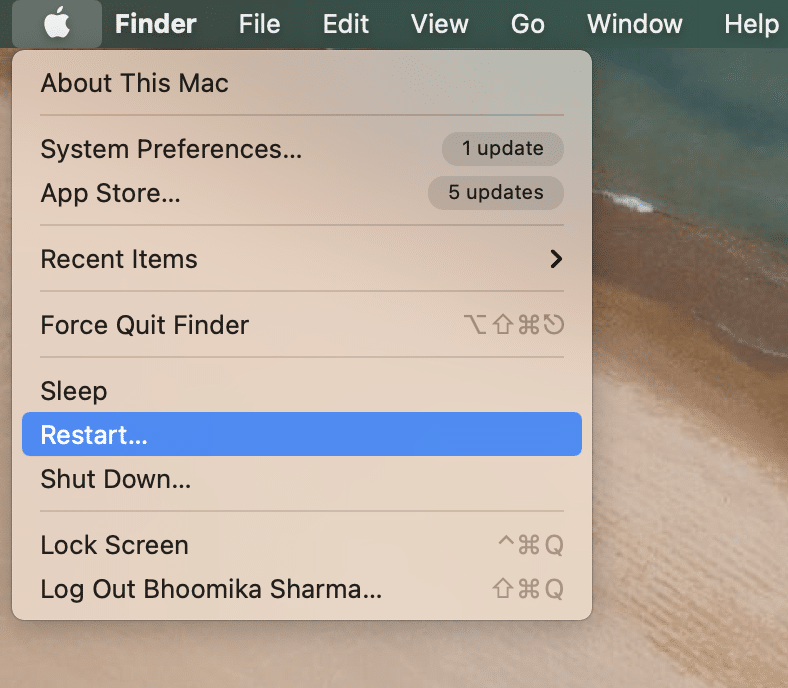
4. Ouvrez la mise à jour du logiciel à partir des Préférences Système. Ensuite, appuyez sur les touches Commande + R pour actualiser la fenêtre.
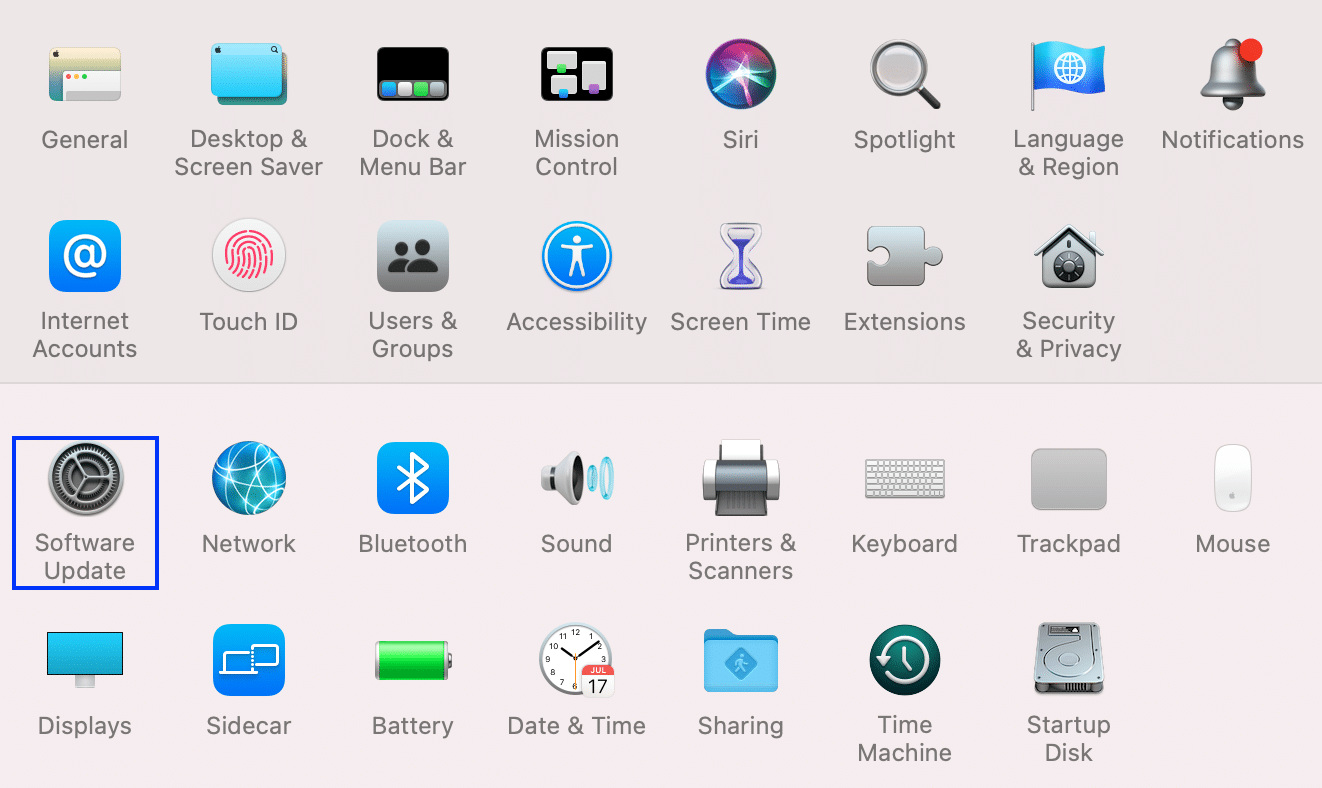
5. Enfin, actualisez la fenêtre Utilitaire de disque lors du redémarrage du MacBook.
Problème 2 : Problème de synchronisation d'Apple News
Plusieurs utilisateurs ont signalé que Big Sur créait également des problèmes avec Apple News. Étant donné que l'application favorise certains téléchargements inutiles en arrière-plan, ceux-ci utilisent beaucoup d'espace disque tout en ralentissant la connexion Wi-Fi. Par conséquent, vous pouvez désactiver la synchronisation d'Apple News pour résoudre les problèmes de macOS Big Sur :
1. Cliquez sur l' icône Apple dans le coin supérieur gauche de votre écran.
2. Sélectionnez Préférences Système , comme illustré.
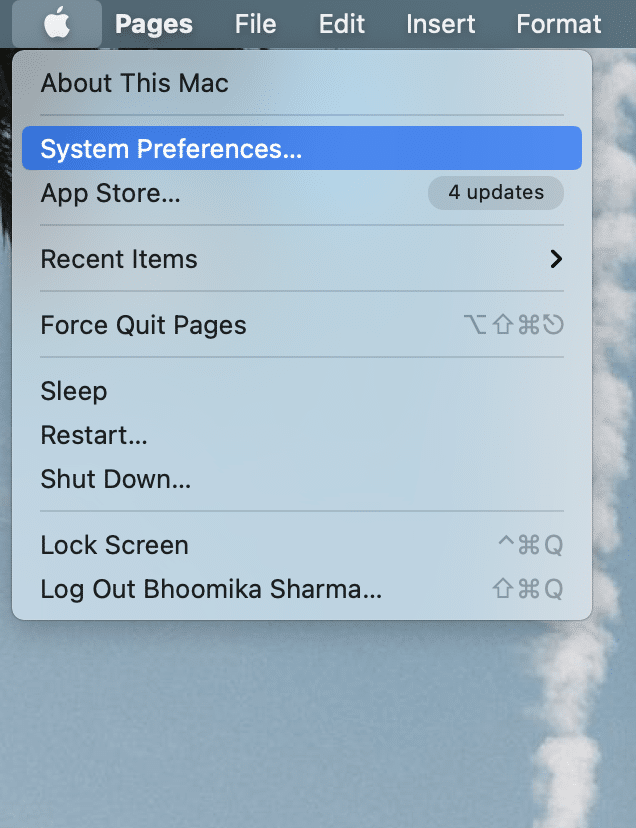
3. Cliquez sur Apple ID dans le coin supérieur droit.
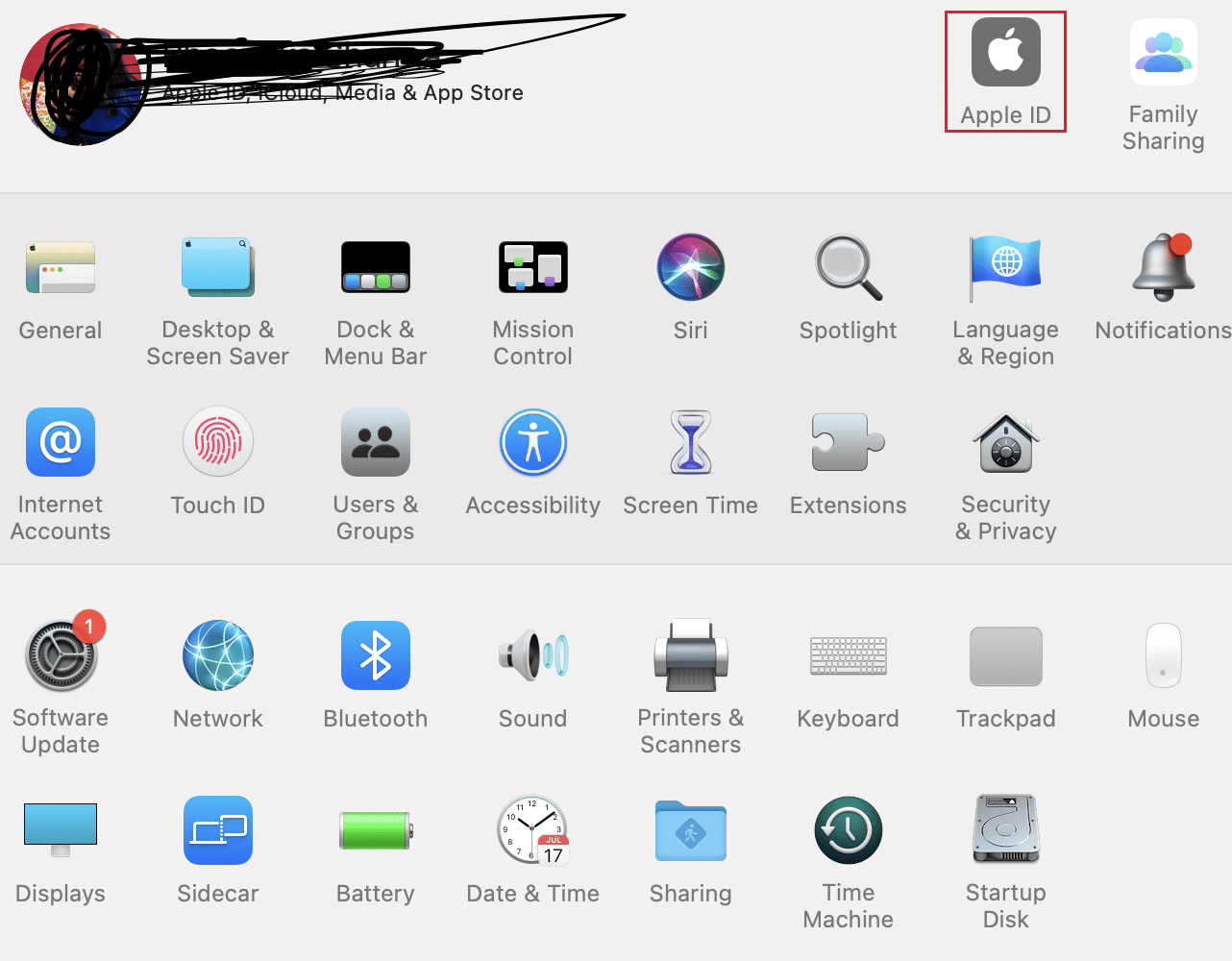
4. Maintenant, cliquez sur iCloud puis décochez la case intitulée News . La synchronisation iCloud sera désactivée pour Apple News.
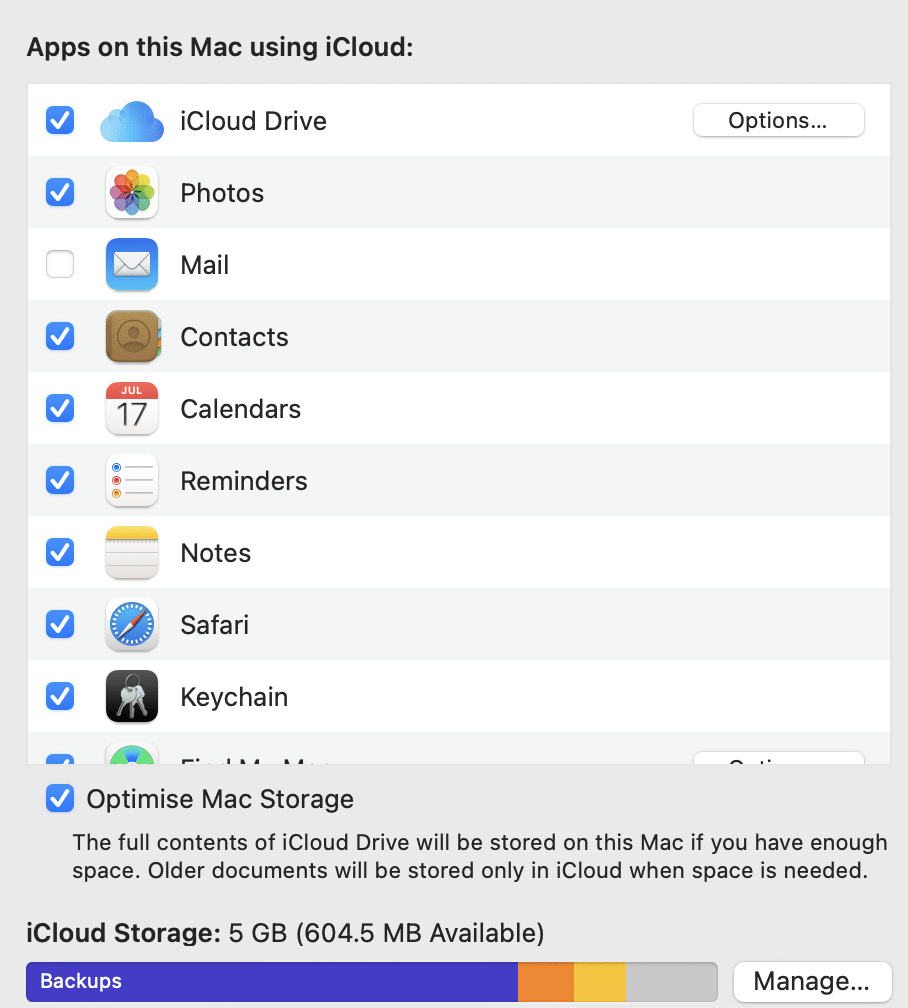
De plus, vous pouvez supprimer les données de l'application News de votre MacBook. Si vous le faites, vous pourrez toujours accéder aux données d'application de vos autres appareils.
A lire également : Réparer les photos iCloud qui ne se synchronisent pas avec le PC
Problème 3 : Impossible de se connecter avec Touch ID
L'un des problèmes courants de macOS Big Sur est que les utilisateurs de Mac ne pouvaient pas se connecter avec leur ID tactile après la mise à jour. La réinitialisation du MacBook devrait résoudre ce problème. Suivez les étapes indiquées pour réinitialiser le SMC ou le contrôleur de gestion du système :
1. Éteignez votre Mac.
2. Appuyez sur les touches Maj + Contrôle + Option de votre clavier .
3. Simultanément, appuyez sur le bouton d'alimentation et maintenez-le enfoncé pendant environ 10 secondes .
4. Maintenant, relâchez les touches et redémarrez votre Mac.
La connexion TouchID devrait fonctionner correctement. Si ce n'est pas le cas, réenregistrez vos empreintes digitales à partir de l'onglet Touch ID dans les Préférences Système .
Problème 4 : Bluetooth ou Wi-Fi ne fonctionne pas
Après la mise à jour du nouveau logiciel, les connexions Bluetooth ou Wi-Fi peuvent être corrompues. Suivez les étapes indiquées pour réinitialiser ces paramètres :
A) Réinitialiser les paramètres Bluetooth
1. Appuyez sur la touche Maj du clavier.
2. Simultanément, appuyez sur l' icône Bluetooth dans la barre de menu de l'écran de votre MacBook.
3. Sélectionnez l'option Debug et cliquez sur Reset the Bluetooth Module . Reportez-vous à la photo donnée pour plus de clarté.
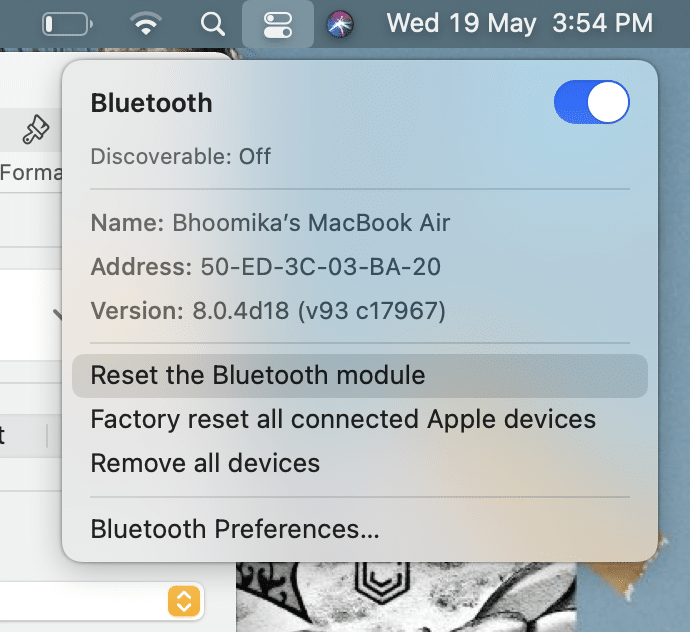
Attendez un moment et essayez de vous reconnecter pour vérifier si le problème de compatibilité macOS Big Sur est résolu.
B) Réinitialiser les paramètres Wi-Fi
1. Accédez à Préférences Système > Réseau > Wi-Fi .
2. Cliquez sur le bouton Avancé… en bas de l'écran.
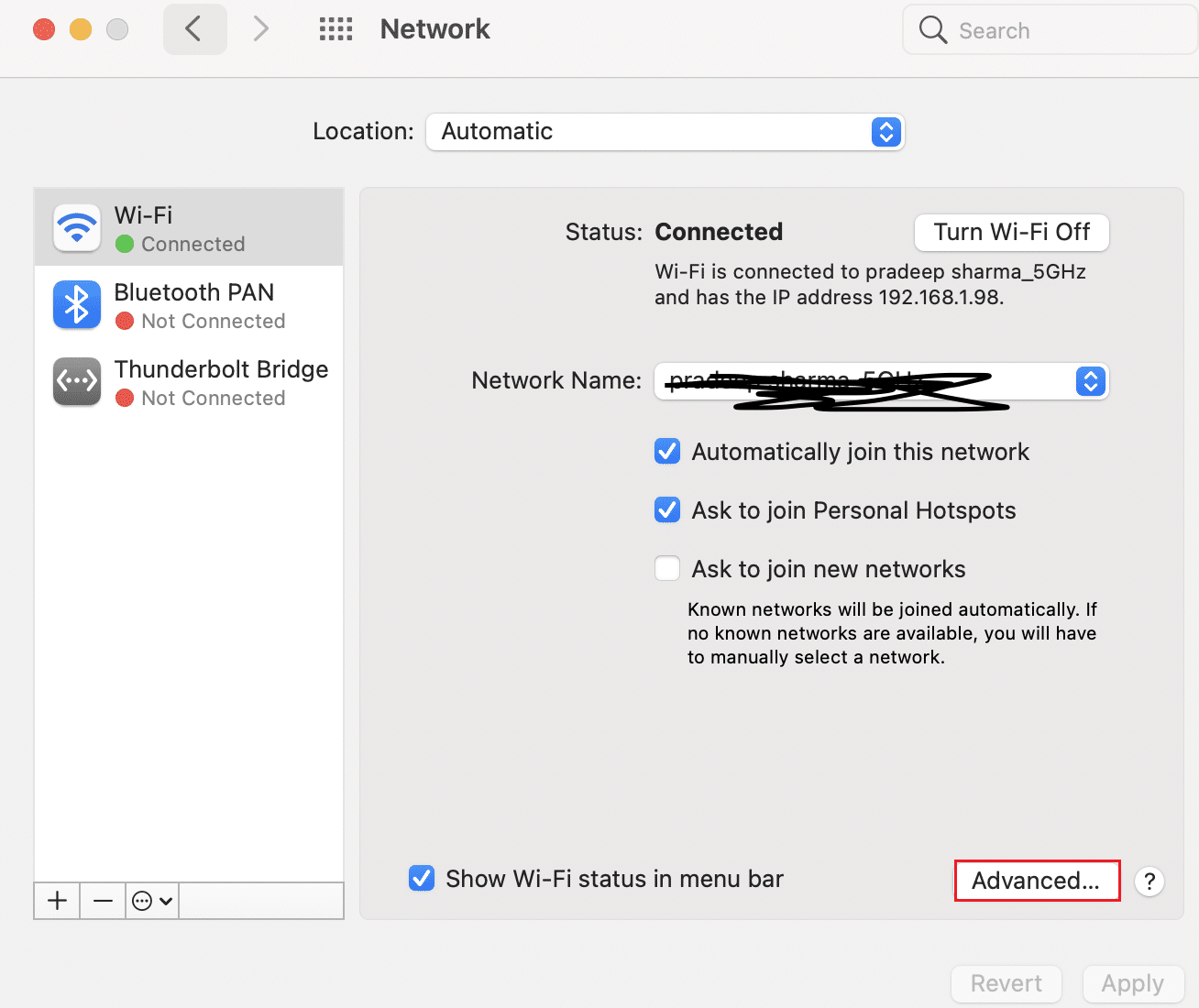
3. Sélectionnez ensuite, Supprimer toutes les connexions enregistrées .
4. Enregistrez ces modifications et redémarrez votre PC. Connectez-vous au réseau Wi-Fi souhaité.
Lisez également: Correction de l'erreur d'échec de l'installation de macOS Big Sur
Problème 5 : Épuisement de la batterie
MacBook est très populaire en raison de sa durée de vie prolongée de la batterie, qui est bien meilleure que les autres ordinateurs portables du marché. Cependant, avec la dernière mise à jour de macOS Big Sur 11, même des problèmes de batterie ont commencé à se produire. Les problèmes macOS Big Sur couramment signalés sont :
- La batterie se décharge très rapidement
- ou Mac affichant un avertissement de service.
Pour résoudre ce problème, réinitialisez les paramètres PRAM comme suit :
1. Éteignez votre MacBook.
2. Appuyez sur les touches Commande + Option + P + R du clavier.
3. Simultanément, allumez l'ordinateur en appuyant sur le bouton d'alimentation .
4. Vous verrez maintenant le logo Apple apparaître et disparaître trois fois .
5. Après cela, le MacBook devrait redémarrer normalement .
Vous remarquerez que les paramètres de la batterie et de l'affichage reviennent à la normale. Modifiez et enregistrez les paramètres selon vos préférences.

Problème 6 : Échec de la connexion
Malheureusement, de nombreuses personnes se sont retrouvées coincées dans la boucle sans fin de connexion et de déconnexion de Mac, après l'installation de Bis Sur. Suivez les étapes indiquées pour corriger la compatibilité macOS Big Sur et, à son tour, corrigez le problème d'échec de connexion :
1. Redémarrez votre MacBook, comme expliqué précédemment.
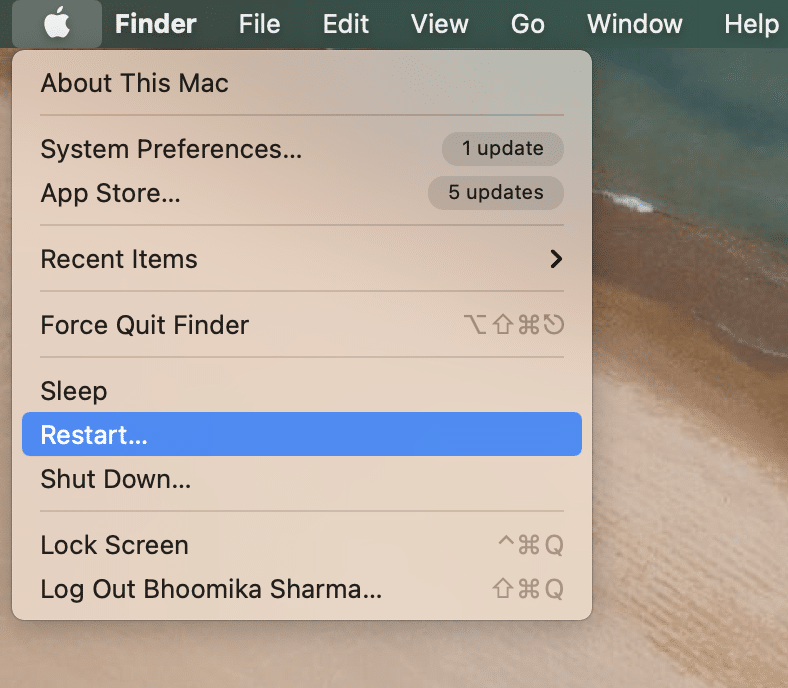
2. Pendant qu'il s'allume, appuyez sur les touches Commande + S du clavier.
3. Tapez /sbin/mount -uw / dans Terminal et appuyez sur la touche Entrée.
4. Ensuite, tapez rm /var/db/.applesetupdone et appuyez sur Entrée pour exécuter.
Votre MacBook redémarrera et vous devrez créer un nouveau compte administrateur .
Problème 7 : Erreur de dépassement de délai de la passerelle
Quelques personnes se sont plaintes d'erreurs d'expiration de la passerelle lors du téléchargement de macOS Big Sur. Si vous êtes confronté à une situation similaire, essayez de redémarrer votre Mac en mode sans échec. Lisez notre guide sur Comment démarrer Mac en mode sans échec pour faire de même.
Problème 8 : Écran bloqué lors de la configuration de votre Mac
Cet écran apparaît généralement lorsque vous mettez à niveau votre Mac vers la dernière version. Cependant, si vous constatez que votre Mac est bloqué à l'écran sans autre modification, vous pouvez forcer le redémarrage de votre MacBook . Appuyez simplement sur le bouton d'alimentation jusqu'à ce que le MacBook redémarre à nouveau.
Lisez aussi: Comment réparer MacBook ne s'allume pas
Problème 9 : Fonctionnement lent
Ce problème est l'un des problèmes les plus courants de macOS Big Sur, mais il est tout à fait normal. Après toute nouvelle mise à jour, l'ordinateur portable a tendance à mettre à niveau les applications selon les dernières normes. Cependant, cela ne devrait durer qu'une journée. Si le problème de compatibilité macOS Big Sur entraînant un fonctionnement lent de Mac persiste, procédez comme suit :
1. Mettez à jour manuellement toutes vos applications.
Remarque : Parfois, des applications incompatibles peuvent ralentir votre MacBook.
2. Désactivez les applications non requises dans Préférences système > Utilisateurs et groupes > Éléments de connexion . Sélectionnez les processus inutiles en cliquant sur le signe moins pour un démarrage rapide de Mac.
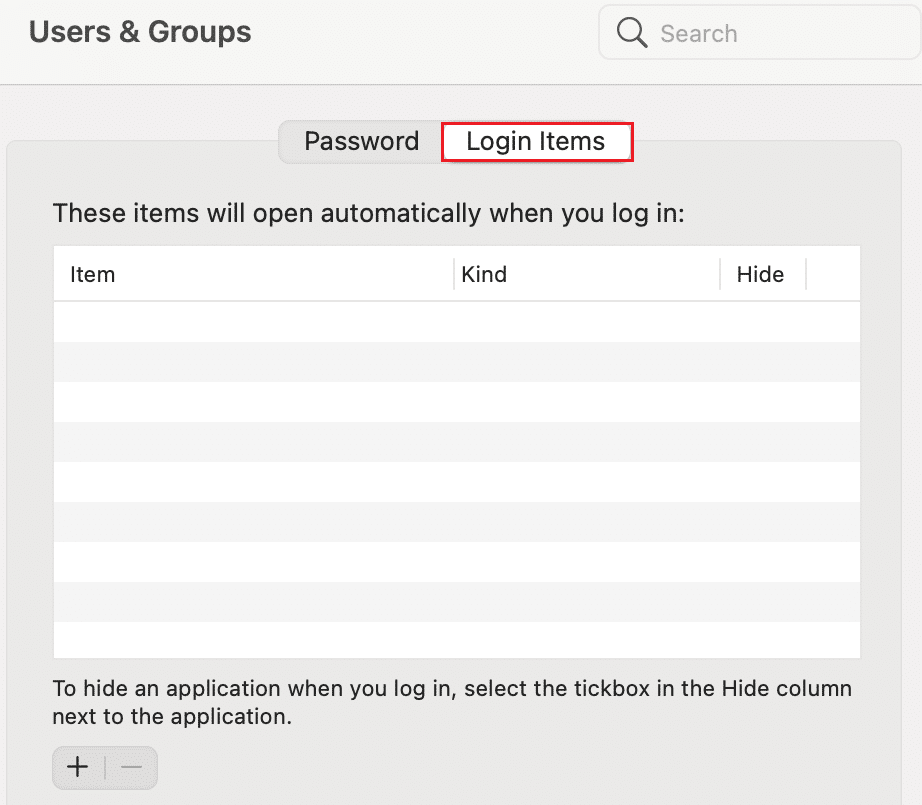
3. Forcez à quitter les applications susceptibles de ralentir le PC en accédant à l'icône Apple > Forcer à quitter , comme illustré ci-dessous.
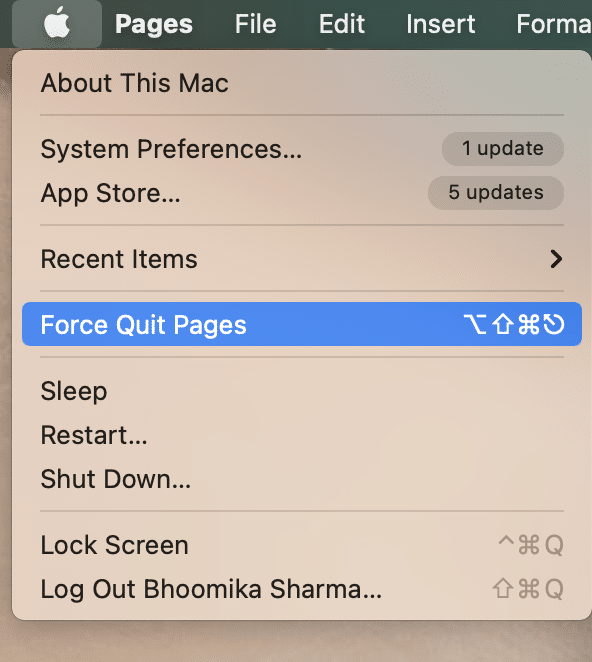
4. Supprimez les données du cache en cliquant sur Finder > Aller > Aller au dossier , comme indiqué.
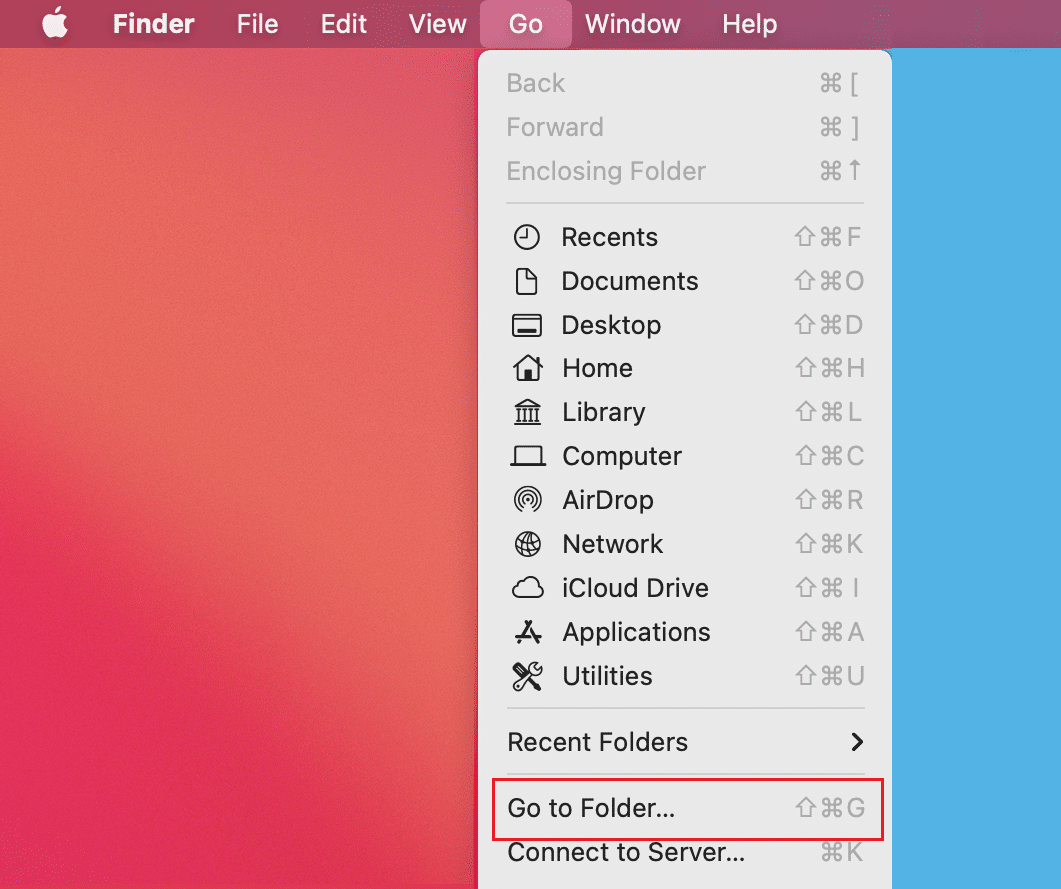
5. Saisissez /Bibliothèque/Caches . Sélectionnez toutes les entrées puis cliquez sur Supprimer .
Lisez également: 6 façons de réparer le démarrage lent du MacBook
Problème 10 : Problèmes de souris
Si vous utilisez davantage une souris externe, au lieu du trackpad intégré sur Mac, vous risquez de rencontrer des problèmes de souris ou de pointeur après l'installation de la nouvelle mise à jour macOS Big Sur. Voici comment résoudre ce problème macOS Big Sur :
1. Ouvrez le répertoire ~/Library/Preferences/ dans le Finder .
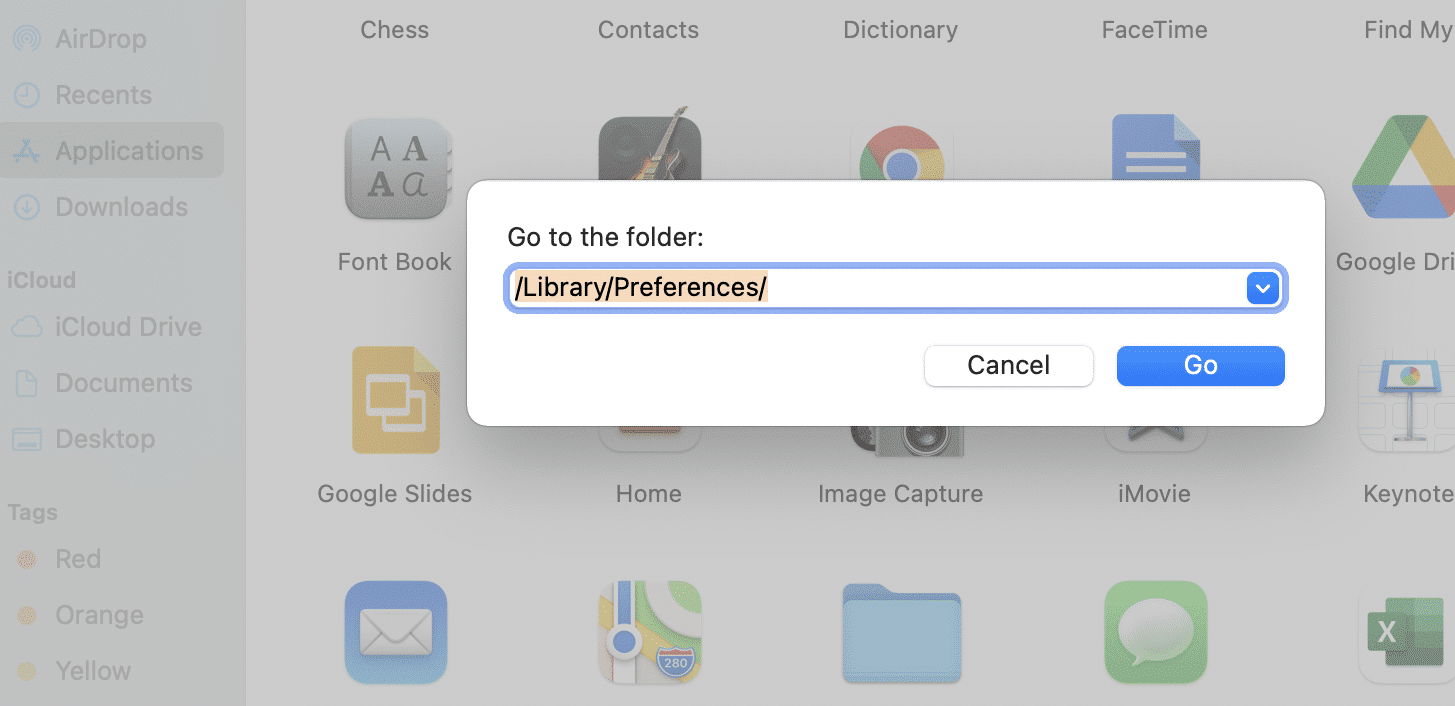
2. Recherchez les fichiers suivants et supprimez -les :
apple.AppleMultitouchMouse.plist
apple.driver.AppleBluetoothMultitouch.mouse.plist
3. Une fois terminé, redémarrez votre MacBook.
Problème 11 : Applications incompatibles
L'un des problèmes les plus fréquents de macOS Big Sur est l'incompatibilité des applications. Peu de ceux qui fonctionnaient bien avec macOS Catalina ne sont pas pris en charge par macOS Big Sur. Malheureusement, il en va de même pour toutes les applications qui fonctionnent sur une version 32 bits ne fonctionneront pas sur macOS Big Sur . Par conséquent, vous devrez vous assurer de les mettre à jour vers leur version 64 bits. Vous pouvez vérifier la compatibilité macOS Big Sur des applications en procédant comme suit :
1. Cliquez sur l' icône Apple dans le coin supérieur gauche de l'écran.
2. Dans la liste qui s'affiche maintenant, sélectionnez À propos de ce Mac .
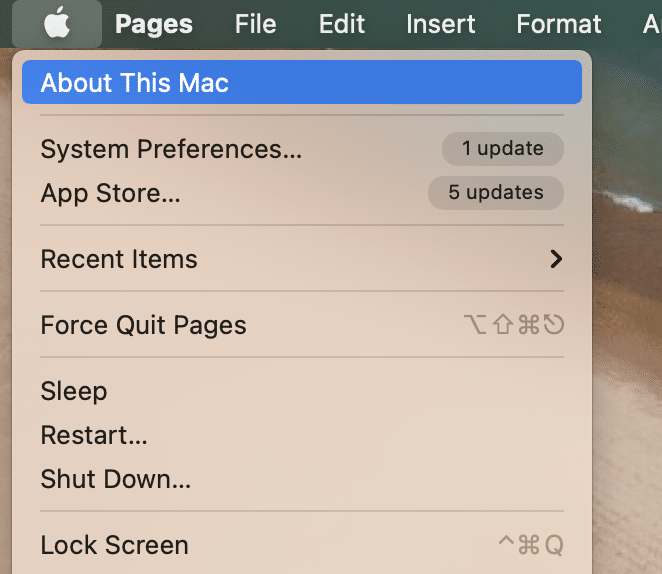
3. Cliquez sur System Report , puis passez à la section Software .
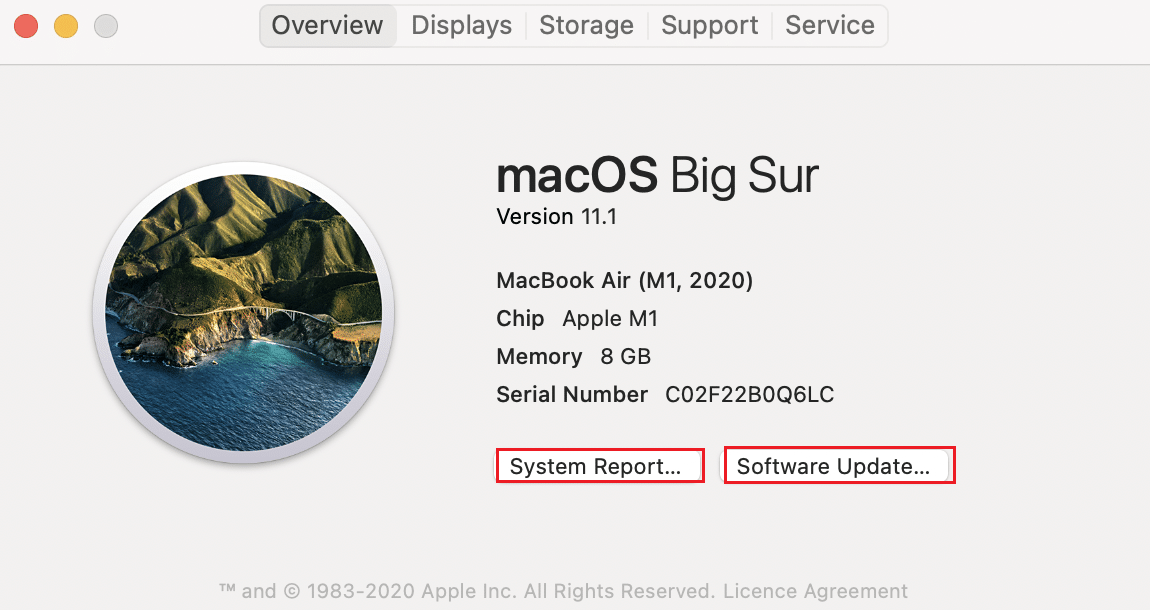
4. Ouvrez Applications pour afficher la liste de toutes les applications installées sur votre MacBook.
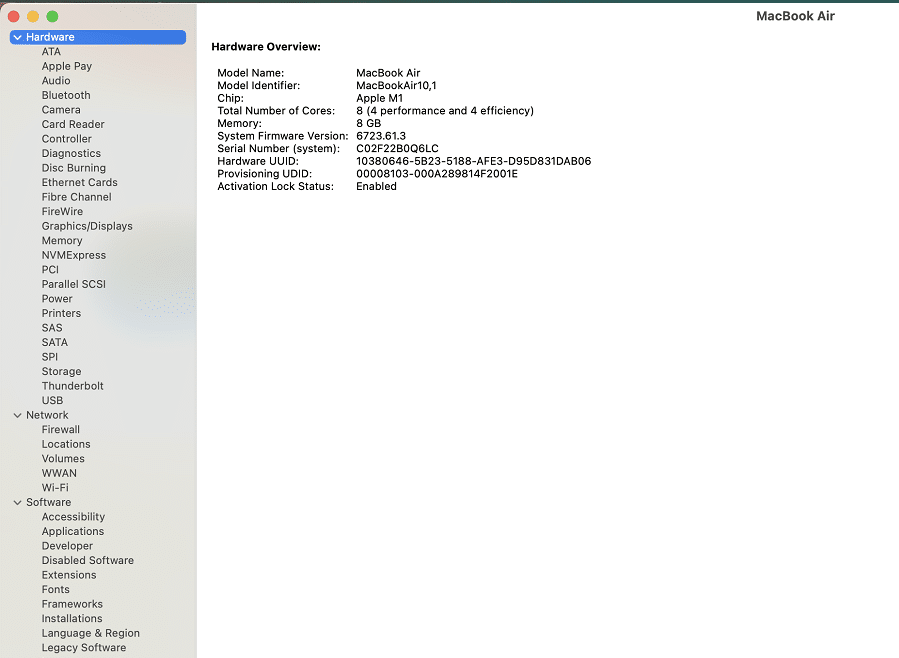
5. Si votre MacBook est équipé d'une puce Intel , vous verrez 64 bits (Intel).
6. Si Non s'affiche dans cette colonne, cela signifie que vous ne pourrez pas l'exécuter sur le macOS actuel.
Malheureusement, vous ne pouvez pas faire grand-chose si votre application n'est pas prise en charge par le nouveau logiciel. Vous ne pouvez qu'attendre la sortie de sa version mise à jour.
Problème 12 : Problème de connexion USB 2.0
Ce problème n'est pas seulement lié à macOS Big Sur, car il a été signalé pour la première fois sur macOS Catalina. Même si Apple a essayé de résoudre ce problème de connexion USB dans son dernier logiciel, il peut encore apparaître de temps en temps. Vous pouvez essayer de redémarrer le système, puis de reconnecter la clé USB pour résoudre ce problème macOS Big Sur.
Problème 13 : Disparition de la barre de menus
Certaines personnes ont signalé qu'une fois la mise à jour du logiciel terminée, le Mac repensé n'affichera pas la barre de menus. Juste, implémentez ce qui suit:
1. Ouvrez les Préférences Système à partir du menu Apple.
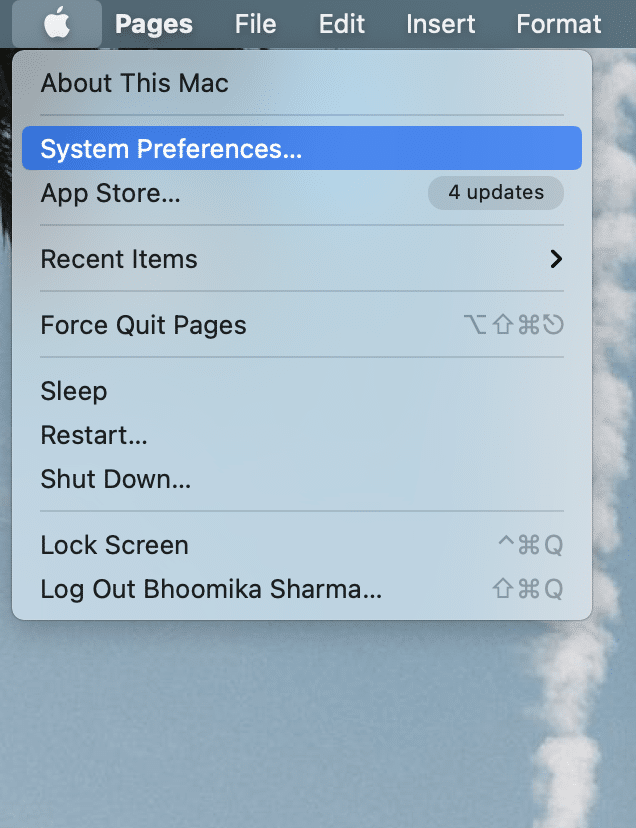
2. Sélectionnez Utilisateurs et groupes , comme illustré ci-dessous.
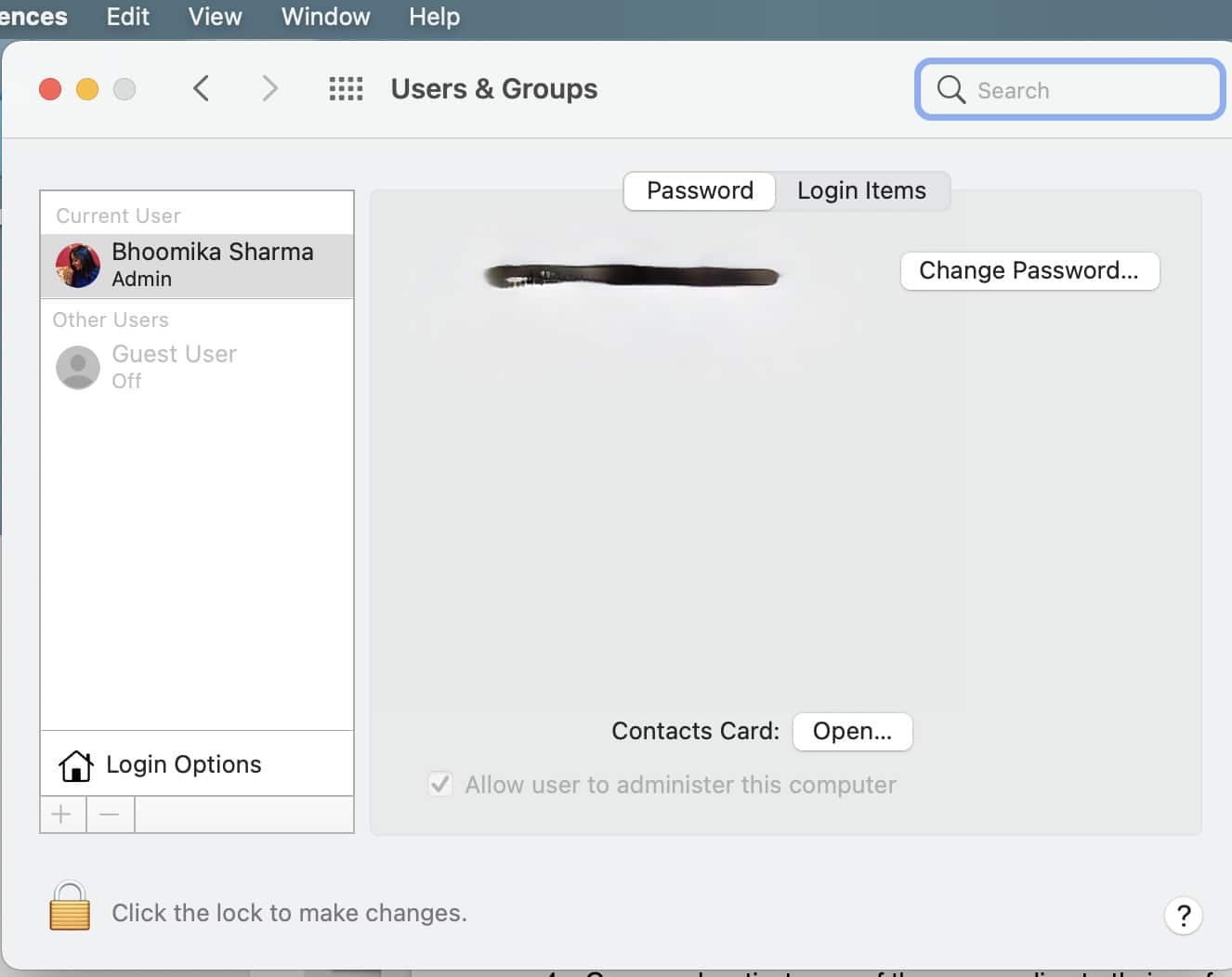
3. Ouvrez Options de connexion et entrez vos identifiants de connexion .
4. Désactivez l'option marquée Afficher le menu de changement rapide d'utilisateur sous forme d'icône . Ladite barre de menu sera maintenant affichée.
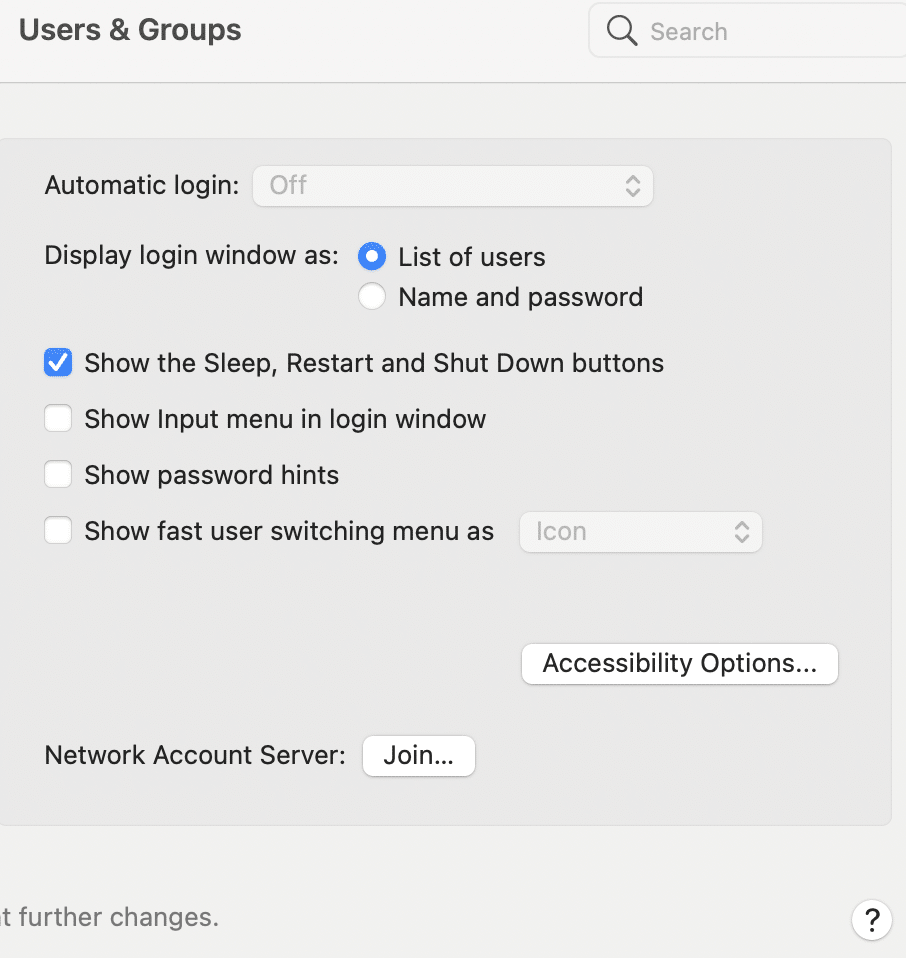
5. Encore une fois, allez dans Préférences Système > Dock et barre de menus .
6. Maintenant, désactivez l'option Changement rapide d'utilisateur en décochant la case marquée Afficher dans le centre de contrôle.
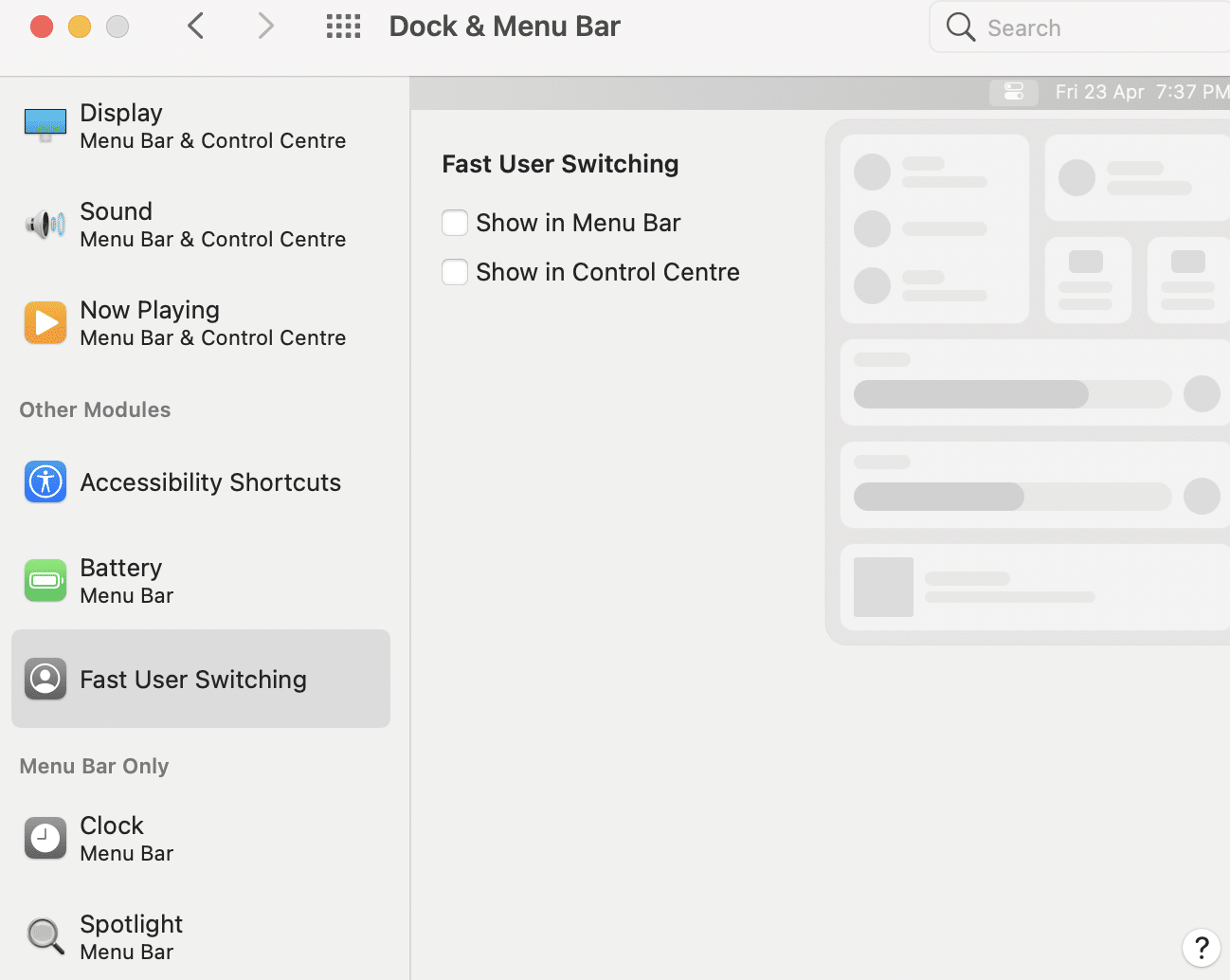
Conseillé:
- Correction de l'installation de la mise à jour du logiciel Mac bloquée
- Fix Mac ne peut pas se connecter à l'App Store
- Comment protéger par mot de passe un dossier sur Mac
- MacBook continue de geler ? 14 façons de le réparer
Nous espérons que cette liste élaborée de solutions pourra résoudre toutes vos questions liées aux problèmes de macOS Big Sur . Laissez vos suggestions ou questions dans la section des commentaires ci-dessous.
